这篇“win10怎么使用系统自带的输入法输入特殊字符”文章的知识点大部分人都不太理解,所以小编给大家总结了以下内容,内容详细,步骤清晰,具有一定的借鉴价值,希望大家阅读完这篇文章能有所收获,下面我们一起来看看这篇“win10怎么使用系统自带的输入法输入特殊字符”文章吧。
方法一:
1.切换到中文输入法,输入文字时,点击右边的表情及符号面板按钮,或者通过快捷键Ctrl+Shift+B调出。
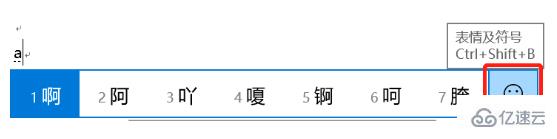
2.打开表情及符号面板后,直接选择对应的特殊符号。
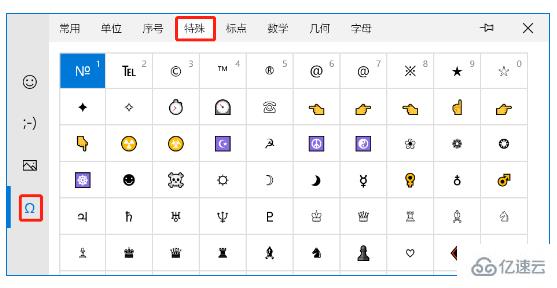
方法二:
1.鼠标右键点击任务栏右边(桌面右下角)输入法的中或英字。
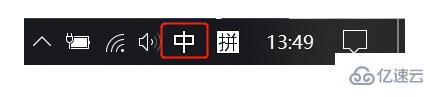
2.选择设置。
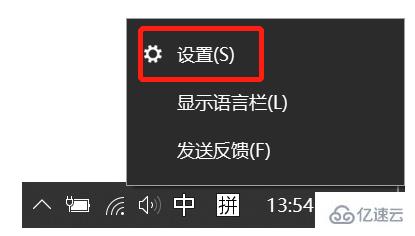
3.在微软拼音输入法设置界面中,选择并打开高级。
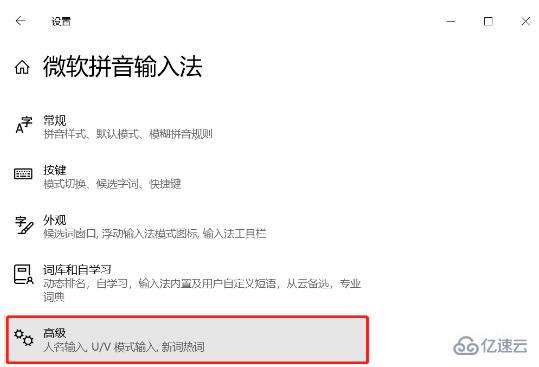
4.在高级设置界面中,可以看到U模式输入,我们需要确保它是开启的状态,如果是关闭的那么需要开启。
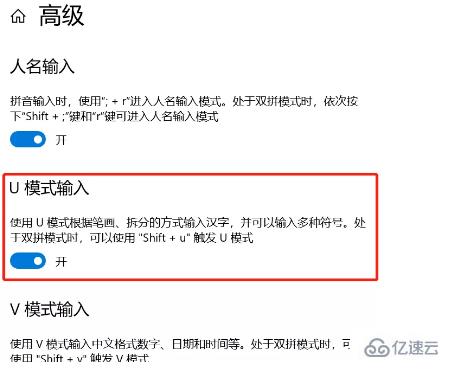
5.切换到中文的时候输入uuts就可以输入特殊符号了

6.除此之外,U模式还有其他功能也可以使用。
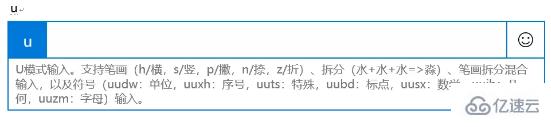
以上就是关于“win10怎么使用系统自带的输入法输入特殊字符”这篇文章的内容,相信大家都有了一定的了解,希望小编分享的内容对大家有帮助,若想了解更多相关的知识内容,请关注亿速云行业资讯频道。
免责声明:本站发布的内容(图片、视频和文字)以原创、转载和分享为主,文章观点不代表本网站立场,如果涉及侵权请联系站长邮箱:is@yisu.com进行举报,并提供相关证据,一经查实,将立刻删除涉嫌侵权内容。